 /
スキャンの手順(カスタマイズ編) /
作成したジョブを編集する
/
スキャンの手順(カスタマイズ編) /
作成したジョブを編集する
作成したジョブを編集する
ここでは作成したジョブを編集するときの手順を説明します。
-
1ジョブスキャン画面で[ジョブ設定]をクリックします。
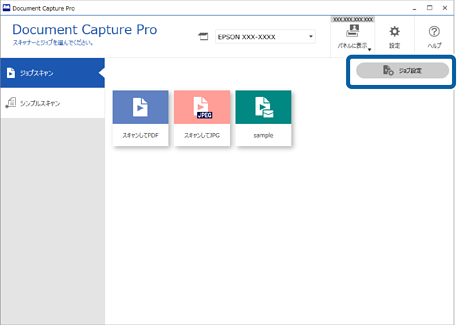
-
2編集したいジョブのアイコンをクリックして、[編集]をクリックします。
ジョブのアイコンをダブルクリックしても編集できます。
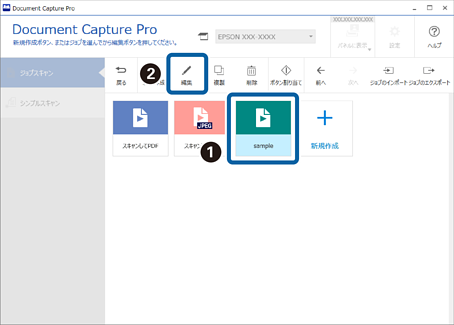 参考
参考ジョブを削除したい場合は、ジョブのアイコンをクリックして[削除]をクリックします。
[ジョブ設定]画面が表示されます。
-
3ジョブの新規作成手順と同様に、[1. スキャン]から[5. 設定確認/テスト]までの各タブをクリックし、編集したい項目を設定します。
-
4編集が終わったら[保存]をクリックして、編集したジョブを更新します。
続けてジョブの新規作成や、編集、複製、削除などを行うときは、このまま設定を続けます。
ジョブ設定を終了したいときは、ツールバーの左にある[戻る]ボタンをクリックして、ジョブ実行画面に戻ります。
スキャナーのボタンから保存したジョブを実行できるようにしたいときは、[ボタン割り当て]をクリックして、ジョブをスキャナーのボタンに割り当ててください。

